Kui näete ka iPhone 11 taaskäivitamise probleemi teie Apple'i seadmes, vaadake täielikku juhendi loendit ja selgitage tõrke kõige tõhusamaid lahendusi.
Apple iPhone on suurepärane seade, kuid tundub, et sellel on mingi tõrge. Paljud seadme kasutajad on teatanud, et nende nutitelefon taaskäivitub. Kasutajad väitsid, et nad ei teinud midagi taaskäivitamise käivitamiseks, kuid seade lülitus ja taaskäivitus korduvalt. See probleem on üsna tavaline ja sellega võivad kokku puutuda kõik.
Kui teie Apple'i seade näitab ka iPhone 11-ga seotud probleeme, taaskäivitub iga 3 minuti järel, siis pole te seal ainus. Probleem pole nii keeruline, kui tundub ja saate vea hõlpsalt mõne minuti jooksul parandada. Kõik, mida pead tegema, on järgida selles artiklis mainitud lahendusi. Oleme kõik lahendused keskendunud ainult teie jaoks vea parandamisele, nii et vaatame seda sama.
IPhone 11 parandamise lahendused käivituvad pidevalt
Altpoolt leiate komplekti lahendusi, mis aitavad teil parandada, et iPhone 11/iPhone 11 pro max käivitub pidevalt. Soovitatav on järgida pakutavaid lahendusi, nagu need on, järjest, kuni probleemist vabanete ja nutiseade hakkab laitmatult tööle.
Lahendus 1: analüüsige oma seadme akut
Esimesed asjad kõigepealt. Erinevad kasutajad erinevates foorumites väidavad, et nende iPhone 11 taaskäivitub iga 3/mõne minuti järel aku vigade tõttu. Niisiis, esimene asi, mida peaksite tegema, on veenduda, et teie nutitelefon on korralikult laetud (umbes 80–90%). Soovitame seadme laadimise ajal seada selle jõude ja seadet mõnda aega mitte kasutada. See võib tunduda ilmselge lahendus, kuid toimib selliste probleemide lahendamisel.
Tea parimatest Navigeerimisrakendused iPhone'ile [Tasuta ja tasuline]
Lahendus 2: värskendage oma nutitelefoni iOS-i
"Minu iPhone 11 taaskäivitub pidevalt." Kui teil on sama kaebus, siis esimene lahendus, mida saate proovida iPhone 11 parandada, taaskäivitub korduvalt, on iOS-i värskendamine. Eelmise operatsioonisüsteemi viga võib kergesti olla vea taga. Kui see nii on, siis on arendajad selle kindlasti leidnud ja välja andnud uuendatud versiooni koos veaparandustega. Seega töötab teie süsteem pärast värskendusi suurepäraselt.
Järgige allolevaid samme, et teada saada, kuidas värskendada iOS-i uusimale versioonile.
1. Ava Seaded oma nutitelefonist ja navigeerige lehele Kindral.
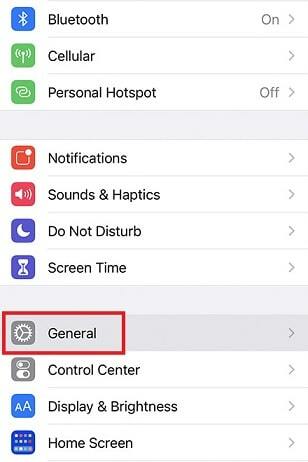
2. all üldised seaded, leiate kategooria nimega Tarkvara värskendus. Jätkamiseks puudutage seda.
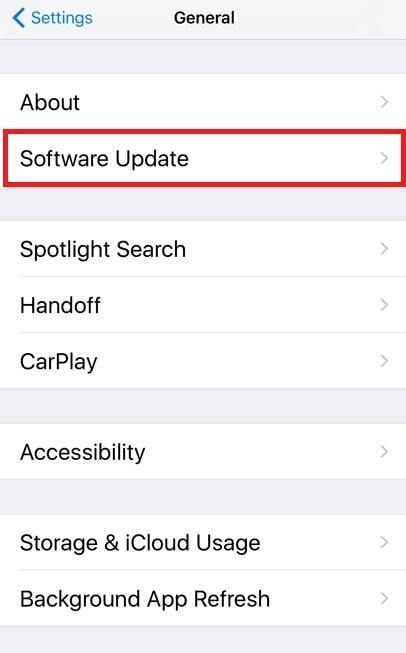
3. Laske oma seadmel otsida saadaoleva iOS-i uusimat versiooni. Kui sama kuvatakse teie ekraanile, laadige värskendus alla.
Kui näete teadet, et teie seadmes on praegune operatsioonisüsteem ajakohane, ei ole vananenud operatsioonisüsteem iPhone 11 taaskäivitamise probleemi põhjuseks. Peaksite appi võtma järgmise lahenduse.
Tea, kuidas lubada Ärge segage iPhone'is/iPadis
Lahendus 3: võtke SIM-kaart seadmest välja
Võite lõpuks näha, et iPhone 11 taaskäivitub iga paari minuti tagant. See tõrge võib ilmneda teie SIM-kaardi tõttu. Kui teie seadmel on vigane SIM-kaart, võib seade soovitud võrgu otsimiseks seadme taaskäivitada. See võib lõppeda sellega, et seade taaskäivitub korduvalt ilma käsuta. Seega võite proovida SIM-kaardi lahtiühendamist või eemaldamist seadmest. Kui see on tehtud, lülitage oma nutitelefon sisse ja kasutage seda mõnda aega. Võib juhtuda, et seade töötab hästi ja võib tõrke välistada ainult SIM-kaardiga. Minge võrguteenuse pakkuja lähedalasuvasse kontorisse ja hankige selle asemel uus SIM-kaart.
Kui aga iPhone 11 lülitub välja ja taaskäivitub ka pärast SIM-kaardi eemaldamist, siis võtke appi järgmine lahendus.
Loe rohkem - Kontaktide sünkroonimine iPhone'ist Maci [Samm-sammuline juhend]
Lahendus 4: värskendage kõiki seadmes olevaid rakendusi
Te ei pruugi seda teada, kuid mõne rakenduse (de) vigane installifail võib põhjustada ka iPhone 11 taaskäivitamise tõrke. Nii nagu OS-i arendajad, võivad ka rakenduste arendajad selle vigase vea järgmises värskenduses parandada. Seetõttu peaksite proovima värskendada kõiki seadmes olevaid rakendusi. See võimaldab süsteemil tõhusamalt töötada. Järgige allolevaid samme, et teada saada, kuidas installida rakenduste uusim versioon.
Märge: Selle protseduuri järgimiseks peaks teil värskenduste installimiseks olema korralik Interneti-ühendus ja piisavalt seadme salvestusruumi.
1. Ava Rakenduste pood teie iPhone'is.
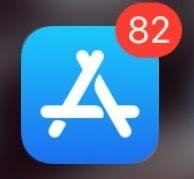
2. Puudutage nuppu teie profiilipilt asub App Store'i paremas ülanurgas.
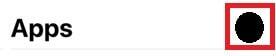
3. Oodake, kuni rakendus lõpetab aegunud rakenduste otsimise. Puudutage nuppu Värskenda kõik nuppu, et installida kõigi saadaolevate rakenduste uusim versioon.
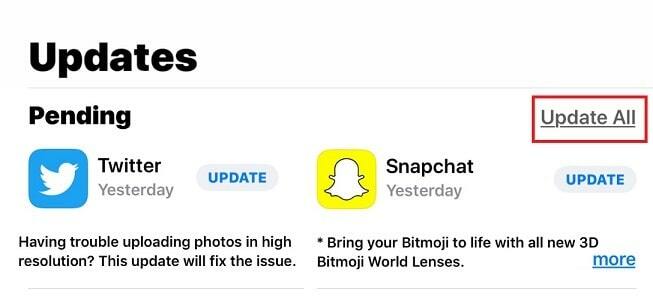
See lahendus ei pruugi aga töötada, kui leiate, et kõik rakendused on juba ajakohased. Sellisel juhul järgige järgmist lahendust, kui iPhone 11 taaskäivitub.
Lahendus 5: lähtestage oma iPhone kõvasti
Kui iPhone 11 Pro/Pro Max/iPhone 11 taaskäivitub iga 3/mõne minuti järel või muud seotud probleemid püsivad, on järgmine lahendus, mida proovida, on seadme raske lähtestamine. Protseduur selle tegemiseks on üsna lihtne, kuid usaldusväärne. Seadme kõvasti lähtestamine või sundtaaskäivitamine võimaldab kõik ajutised vead lahendada. Teie seade hakkab omakorda uuesti tööle ilma taaskäivitamiseta. Järgige alltoodud samme, et teada saada, mida peate tegema.
1. Vajutage nuppu Helitugevuse suurendamine (üles) nuppu oma seadmel ja seejärel nuppu Vähendage helitugevust (alla) nuppu.
2. Järgmiseks vajutage pikalt toitenuppu või äratusnuppu umbes 10 sekundit.
3. Teie süsteem võib küsida, kas soovite seadme taaskäivitada või mitte, seadme väljalülitamiseks liigutage liugurit(Libistage toite väljalülitusse).
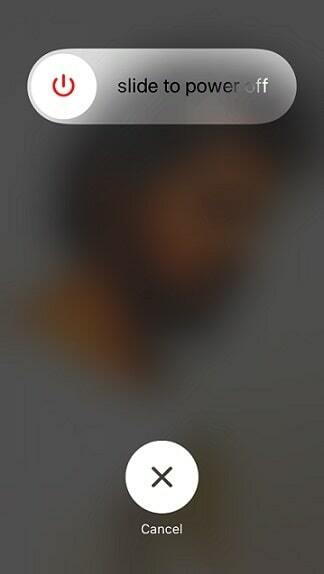
4. Kui seade lülitub välja, oodake paar minutit ja seejärel lülitage seade sisse.
Parimate tasuta loend iPhone'i helinate loomise rakendused
Lahendus 6: lähtestage oma seadme sätted
Parim lahendus iPhone 11 väljalülitumise ja taaskäivitamise või taaskäivitamise parandamiseks on seadme seadete lähtestamine. Miks? Seadme lähtestamine võimaldab teie seadmel seadete osas uuesti alustada. See ei mõjuta mingil viisil teie seadmes olevaid andmeid, kuid aitab siiski viga teie eest parandada. Järgige allolevaid samme, et teada saada, kuidas seadeid lähtestada.
1. Ava Seaded oma nutitelefonist ja navigeerige lehele Kindral.
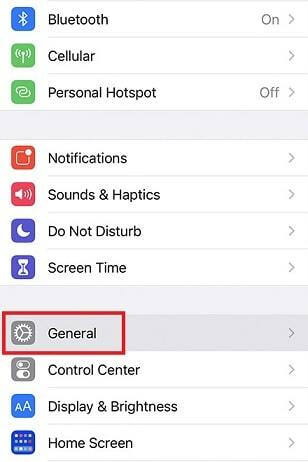
2. Puudutage nuppu Lähtesta Üldseadete menüüst.
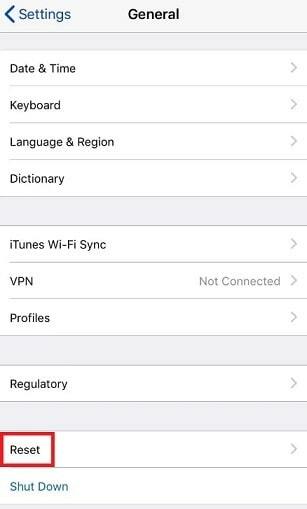
3. Valige suvand Lähtestage kõik sätted ja jätkake, sisestades oma Apple ID mandaat.
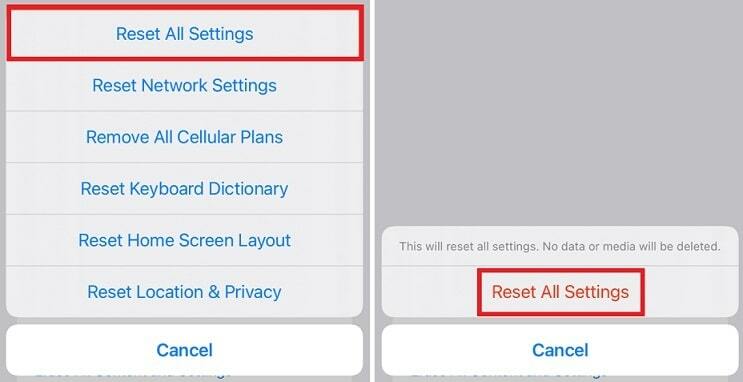
Pärast ülaltoodud protseduuri järgimist ei näe te enam iPhone 11 taaskäivitamise viga. Kui vea parandamiseks miski veel ei aita, siis viimane allolev lahendus kindlasti seda teeb.
Lahendus 7. Kontrollige seadme vealogisid
Viimane ja laitmatu lahendus iPhone 11 parandamiseks lülitub pidevalt välja ja taaskäivitusviga on siin. Probleem võib teie seadmes ilmneda mõne vigase rakenduse tõttu. Kui see nii on, salvestatakse sellise rakenduse töö iPhone'i vealogi. Protsess on veidi keeruline, kuid parandab kindlasti nutitelefoni vea. Järgige alltoodud samme, et teada saada, mida täpselt peate tegema.
1. Ava Seaded oma seadmest ja navigeerige Privaatsus.
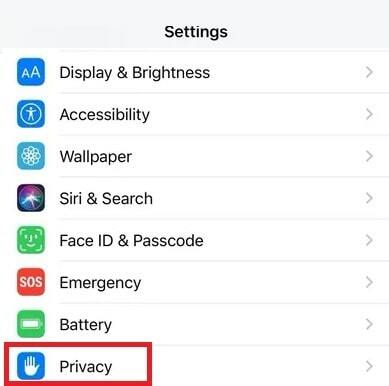
2. Valige Analüütika ja täiustused.
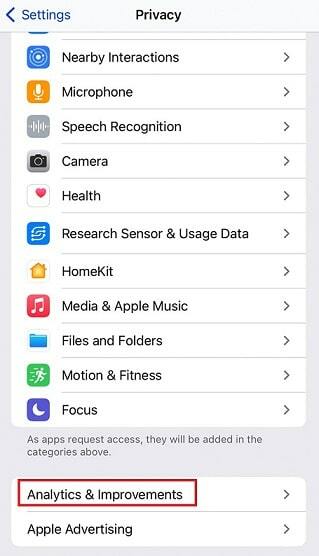
3. Puudutage nuppu Analyticsi andmed võimalus jätkata.
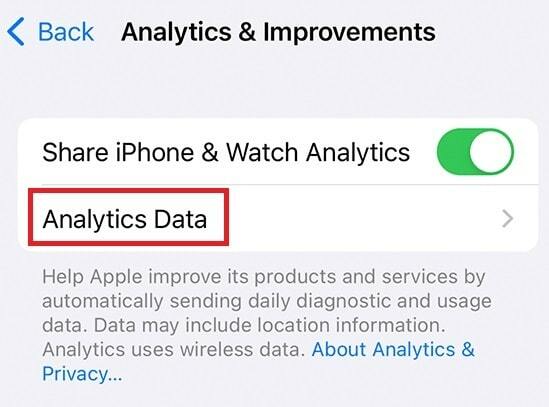
Siit leiate seadme salvestatud vigade loendi. Aruande lugemine võib aga olla pisut keeruline, kui leiate mõne rakenduse nime, millel on taaskäivitamise viga või muul viisil, desinstallige sellised rakendused.
iPhone 11 taaskäivitub / taaskäivitub: parandatud
Niisiis, selle artikli varasemates osades vaatasime mõningaid parimaid lahendusi iPhone 11 taaskäivitamise vigade parandamiseks. Kui olete läbinud kõik ülaltoodud lahendused, ei teki te probleemi ja selle asemel, et korduvalt taaskäivitada, hakkab teie seade hästi töötama.
Kui teil on aga mingeid kahtlusi või segadust seoses iPhone 11 taaskäivitamise tõrgetega, otsige allpool olevast kommentaaride jaotisest ekspertide abi. Kirjutage oma päringud üksikasjalikult ja me aitame teid kõiges, mida saame. Samuti on teretulnud teie ettepanekud.